PPT中如何制作多层圆环图表,下面是具体操作步骤:
1、原始表格如下:
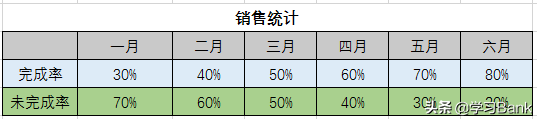
原始数据为销售完成情况,其中第1行数据为完成率,第2行数据为未完成率/辅助行数据,即第1行数据+第2行数据=100%。
2、设置背景色:
为了得到更好的展示效果,打开PowerPoint软件,新建幻灯片,右键“设置背景格式”,选择“纯色填充”之黑色。
3、插入圆环图:
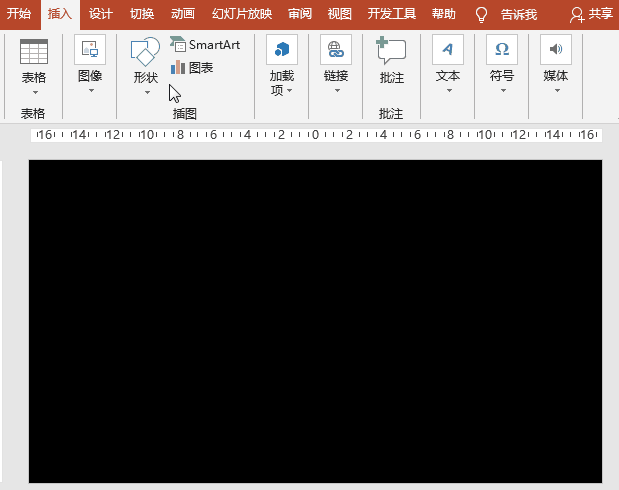
打开PowerPoint软件,新建幻灯片,执行“插入”菜单-“插图”之“图表”-“饼图”之“圆环图”,“确定”之;在Microsoft PowerPoint中的图表中输入或Copy原始表格数据,删除多余的数据行和列,关闭表格窗口。
4、设置圆环大小和颜色:
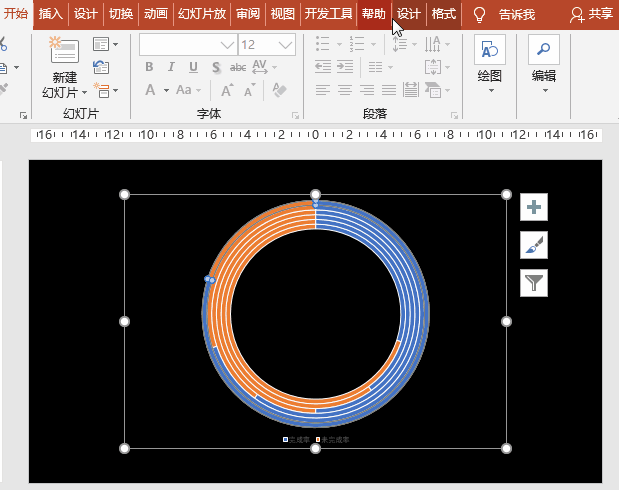
选择右上角圆环,点击“设计”菜单-“图表样式”-“更改颜色”,选择灰色,则辅助列圆环均变成了灰色;双击环形图,则打开“设置数据系列格式”对话框,选择系列选项,调整“圆环图圆环大小”为40%;“填充”中分别设置主数据圆环为不同的颜色。
5、设置圆环数据及显示:
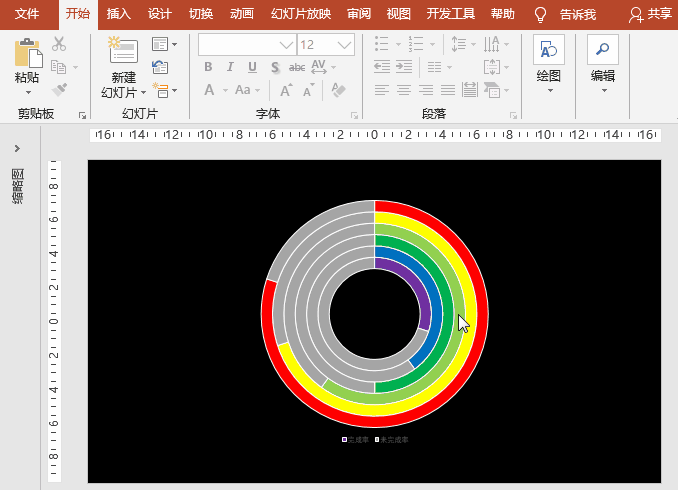
选择圆环,点击图表右上角的“+”按钮,勾选“图表标题”,设置数据标签“显示”;选择圆环,设置字体大小、白色;设置图表标题。
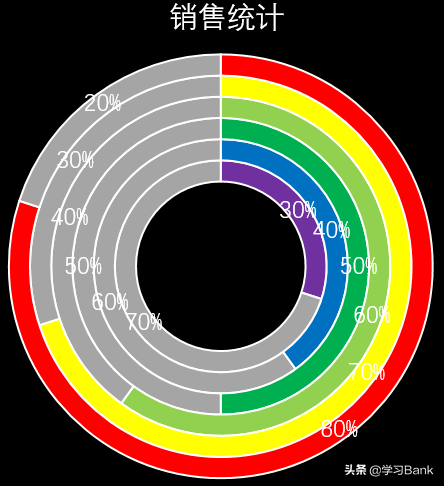
小贴士:
1、可拖动数据标签至适当位置。
2、辅助列的圆环可设置为无填充、删除数据、无边框,得到不一样的效果。
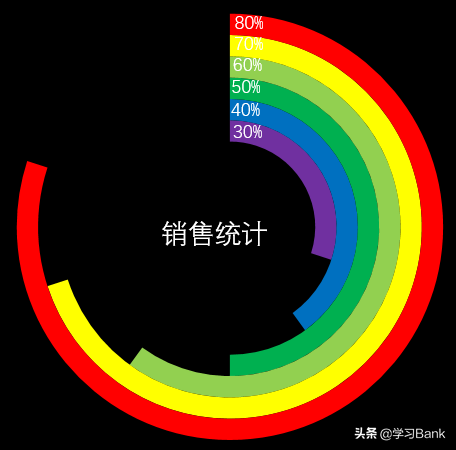

 iOS
iOS Android
Android Windows
Windows macOS
macOS